ps室内人像怎么调色好看_高手教你打造完美的纯欲风情绪人像照片教程
教程之家
ps教程
在Photoshop中调整室内人像的色彩,不仅能够增强照片的整体美感,还能凸显出人物的氛围和情感。室内环境往往因为光线条件、背景色彩以及人物皮肤色的各种因素,导致原始拍摄的照片色调可能不尽如人意。通过Photoshop,我们可以进行细致的色彩校正、调整明暗和色调,以及增添特定的滤镜效果,使得照片更具质感和艺术性。


















一个好的室内人像调色,能够使人物皮肤看起来更加自然、细腻,同时背景和人物之间的色彩关系更加和谐。本教程将深入探讨Photoshop中的各种调色技巧和方法,帮助你将平淡无奇的室内人像照片调整为富有魅力和故事感的作品。
ps打造完美的纯欲风情绪人像照片方法
效果图:

下面开始摆干货,先看对比图。


调色思路分析:突破的复古感觉主要由暗红色调的肤色来体现,所以肤色的调整是关键。 操作步骤: 01. 曲线调整 复古色调是离不开曲线的调整的。 在以前的数码仿胶片色调的这类教程里,北北也提到过,曲线是增加色彩层次感的有效方法。 这里先拉四条S形状的曲线,打造色彩层次感。

调整后效果图:

02. 肤色调整 调完后,照片其实已经有复古感觉了,下面再针对曝光和色彩细节进行完善,让色彩看上去更舒服。 例如唇色的红过于溢出,肤色对比度太高,看着有些不舒服,这些就是我们要调整的地方。 下面我们针对肤色,唇色进行调整:降低红色,橙色对比度,同时色相往橘色,黄色方向调整,打造舒适的黄调。

效果图:

03. 明暗关系 对比度调整 上面将颜色调整完后,还存在的问题是头发太死无细节,肤色过白过亮,整体对比图太高,针对这一问题,我们可以通过降低对比度来修复。 调整步骤如下:

最后在校准红原色加一些复古红调,大功告成!

效果图:

04. 液化 五官调整 导入PS进行液化,主要是柔和下颚骨的线条,缩小鼻头和鼻翼,液化效果图:

这里有必要强调一下二次构图的思路,有时候剪裁图片,改变人物在画面的构图,可以起到不一样的效果哦。 比如:


完成:





教程中的额二次构图看个人喜好,这里只提供一种后期的参考,同学们可以找一组类似的写真然后试着调一下这种颜色,通过颜色打造可纯可欲风格的人像。









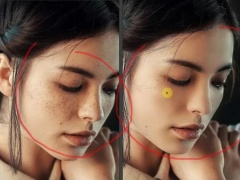
![ps怎么新建渐变填充图层[多图]](https://img.jiaochengzhijia.com/uploadfile/2021/0419/20210419090856643.png@crop@240x180.png)
![ps矩形选框如何旋转[多图]](https://img.jiaochengzhijia.com/uploadfile/2021/0414/20210414191905927.png@crop@240x180.png)